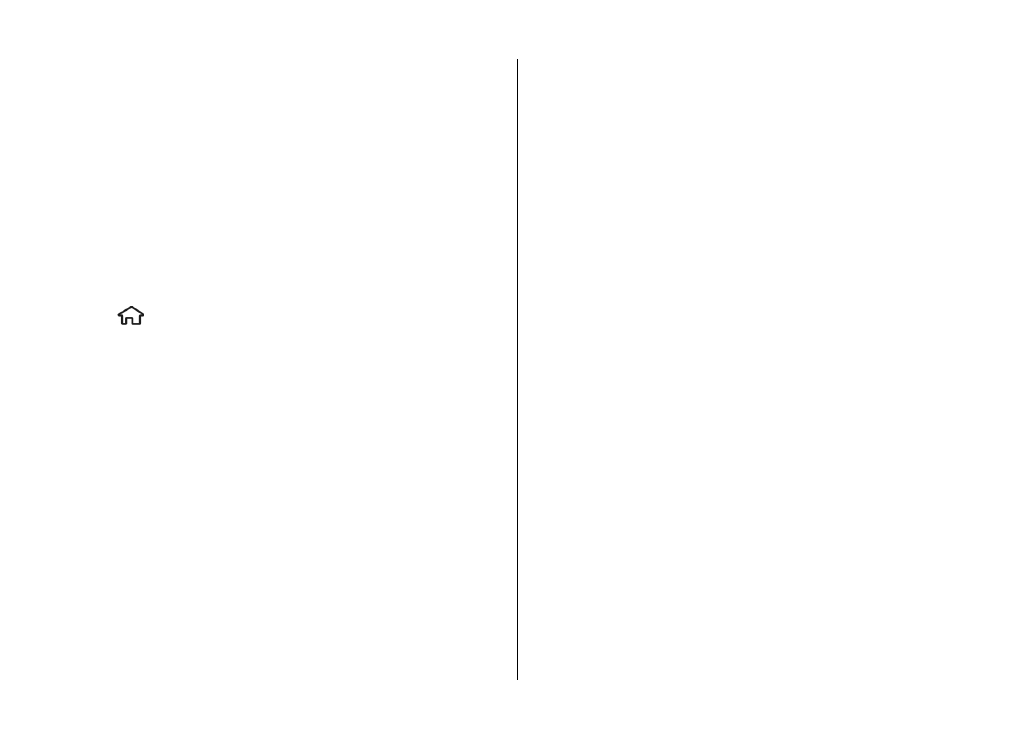
Externe configuratie
Selecteer >
Instellingen
>
Apparaatbeheer
.
Met Apparaatbeheer kunt u op afstand instellingen, gegevens
en software op uw apparaat beheren.
U kunt verbinding maken met een server en configuratie-
instellingen voor uw apparaat ontvangen. U ontvangt
mogelijk serverprofielen en andere configuratie-instellingen
van de serviceproviders en de informatiebeheerafdeling van
het bedrijf. Configuratie-instellingen bevatten verbindingen
en andere instellingen die door verschillende toepassingen
in het apparaat worden gebruikt. De beschikbare opties
kunnen verschillen.
De verbinding voor de externe configuratie wordt gewoonlijk
gestart door de server als de apparaatinstellingen moeten
worden bijgewerkt.
Als u een nieuw serverprofiel wilt maken, selecteert u
Opties
>
Serverprofielen
>
Opties
>
Nieuw
serverprofiel
.
U kunt deze instellingen ontvangen in een
configuratiebericht van de serviceprovider. Als dat niet het
geval is, gaat u als volgt te werk:
●
Servernaam
— Voer een naam voor de
configuratieserver in.
●
Server-ID
— Voer de unieke ID van de configuratieserver
in.
●
Serverwachtwoord
— Voer het wachtwoord in
waarmee uw apparaat door de server wordt herkend.
●
Sessiemodus
— Selecteer het verbindingstype van uw
voorkeur.
●
Toegangspunt
— Selecteer het toegangspunt dat u wilt
gebruiken voor de verbinding of maak een nieuw
toegangspunt. U kunt ook aangeven dat u wordt gevraagd
welk toegangspunt u wilt gebruiken telkens wanneer u
verbinding maakt. Deze instelling is alleen beschikbaar als
u
Internet
hebt geselecteerd als dragertype.
●
Hostadres
— Voer het webadres van de
configuratieserver in.
●
Poort
— Voer het poortnummer van de server in.
●
Gebruikersnaam
en
Wachtwoord
— Voer uw
gebruikers-ID en wachtwoord voor de configuratieserver
in.
●
Configuratie toestaan
— Selecteer
Ja
om toe te staan
dat de server een configuratiesessie initieert.
●
Automatisch accepteren
— Selecteer
Ja
als u niet wilt
dat de server u om bevestiging vraagt bij het initiëren van
een configuratiesessie.
●
Netwerkverificatie
— Aangeven of http-verificatie moet
worden gebruikt.
Gegevensbeheer
© 2009 Nokia. Alle rechten voorbehouden.
61
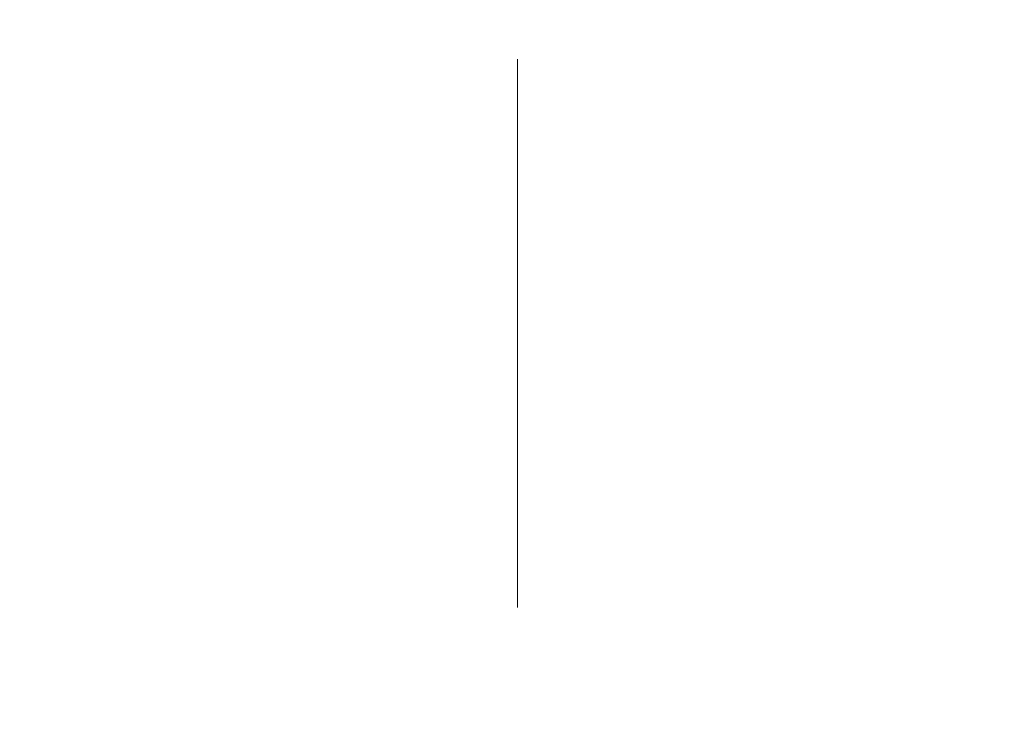
●
Gebruikersnaam netwerk
en
Wachtwoord
netwerk
— Voer uw gebruikers-ID en wachtwoord voor
http-verificatie in. Deze instelling is alleen beschikbaar als
u
Netwerkverificatie
hebt geselecteerd.
Selecteer
Opties
>
Configuratie starten
om verbinding te
maken met de server en configuratie-instellingen voor het
apparaat te ontvangen.
Als u het configuratielogboek van het geselecteerd profiel
wilt bekijken, selecteert u
Opties
>
Logboek bekijken
.
Als u de software van het apparaat wilt bijwerken via de
lucht, selecteert u
Opties
>
Instellingen
. Door het
bijwerken worden uw instellingen niet gewist. Als u het
updatepakket op het apparaat hebt ontvangen, volgt u de
aanwijzingen op het scherm. Het apparaat wordt opnieuw
gestart als de installatie is voltooid. Bij het downloaden van
software-updates worden mogelijk grote hoeveelheden
gegevens via het netwerk van uw serviceprovider
overgedragen. Neem contact op met uw serviceprovider voor
meer informatie over de kosten van gegevensoverdracht.
Zorg ervoor dat de batterij van het apparaat voldoende
capaciteit heeft of dat de lader is aangesloten voordat u
begint met bijwerken.